Cómo instalar Prestashop con Apache y Let’s Encrypt SSL en Debian 11
PrestaShop es una solución de comercio electrónico gratuita, de código abierto, eficiente e innovadora que te ayuda a vender tus productos en línea. Es un CMS de comercio electrónico potente y adaptable que proporciona todas las funciones necesarias para crear una tienda online. Con PrestaShop, puedes gestionar el inventario, los catálogos de productos, los envíos, la facturación y mucho más. Ofrece más de 5000 módulos y temas, y es compatible con muchos sistemas de pasarela de pago diferentes, como PayPal, Google Checkout, etc.
En este post, te mostraremos cómo instalar PrestaShop con el servidor web Apache y Let’s Encrypt SSL en Debian 11.
Requisitos previos
- Un servidor con Debian 11.
- Un nombre de dominio válido que apunte a la IP de tu servidor.
- Se ha configurado una contraseña de root en el servidor.
Instalar Apache, MariaDB y PHP
En primer lugar, tendrás que instalar en tu servidor Apache, MariaDB, PHP y otras extensiones de PHP. Puedes instalarlos todos con el siguiente comando:
apt-get install apache2 mariadb-server libapache2-mod-php php php-gd php-mbstring php-mysql php-curl php-xml php-cli php-intl php-zip unzip -y
Una vez instalados todos los paquetes, edita el archivo php.ini y modifica algunos ajustes:
nano /etc/php/7.4/apache2/php.ini
Cambia las siguientes líneas:
memory_limit = 256M post_max_size = 64M upload_max_filesize = 32M date.timezone = UTC
Guarda y cierra el archivo y reinicia el servicio Apache para aplicar los cambios:
systemctl restart apache2
Crear una base de datos para PrestaShop
En primer lugar, tendrás que asegurar la instalación de MariaDB y establecer una contraseña de root de MariaDB. Puedes hacerlo ejecutando el script mysql_secure_installation:
mysql_secure_installation
Responde a todas las preguntas como se muestra a continuación:
Enter current password for root (enter for none): Switch to unix_socket authentication [Y/n] Y Change the root password? [Y/n] Y New password: Re-enter new password: Remove anonymous users? [Y/n] Y Disallow root login remotely? [Y/n] Y Remove test database and access to it? [Y/n] Y Reload privilege tables now? [Y/n] Y
A continuación, accede al shell de MariaDB con el siguiente comando:
mysql -u root -p
Proporciona tu contraseña de root de MariaDB y luego crea un usuario y una base de datos para PrestaShop con el siguiente comando:
MariaDB [(none)]> CREATE DATABASE prestadb; MariaDB [(none)]> GRANT ALL PRIVILEGES ON prestadb.* TO 'prestauser'@'localhost' IDENTIFIED BY 'yourpass';
A continuación, vacía los privilegios y sal de MariaDB con el siguiente comando:
MariaDB [(none)]> FLUSH PRIVILEGES; MariaDB [(none)]> EXIT;
Descarga PrestaShop
A continuación, ve al sitio web de PrestaShop y descarga la última versión de PrestaShop con el siguiente comando:
wget https://download.prestashop.com/download/releases/prestashop_1.7.7.7.zip
Una vez finalizada la descarga, descomprime el archivo descargado con el siguiente comando:
unzip prestashop_1.7.7.7.zip
A continuación, descomprime de nuevo PrestaShop dentro del directorio raíz de la web de Apache utilizando el siguiente comando:
unzip prestashop.zip -d /var/www/html/prestashop
A continuación, establece la propiedad y los permisos adecuados para el directorio de PrestaShop:
chown -R www-data:www-data /var/www/html/prestashop/ chmod -R 755 /var/www/html/prestashop
Una vez que hayas terminado, puedes pasar al siguiente paso.
Configurar Apache para PrestaShop
A continuación, tendrás que crear un archivo de configuración del host virtual de Apache para PrestaShop. Puedes crearlo con el siguiente comando:
nano /etc/apache2/sites-available/prestashop.conf
Añade las siguientes líneas:
<VirtualHost *:80>
ServerAdmin [email protected]
ServerName presta.example.com
DocumentRoot /var/www/html/prestashop
<Directory /var/www/html/prestashop>
Options FollowSymlinks
AllowOverride All
Require all granted
</Directory>
ErrorLog ${APACHE_LOG_DIR}/your-domain.com_error.log
CustomLog ${APACHE_LOG_DIR}/your-domain.com_access.log combined
</VirtualHost>
Guarda y cierra el archivo y luego habilita el módulo de reescritura de Apache y activa el host virtual de Apache con el siguiente comando:
a2enmod rewrite a2ensite prestashop
Por último, reinicia el servicio Apache para aplicar los cambios:
systemctl restart apache2
También puedes comprobar el servicio Apache con el siguiente comando:
systemctl status apache2
Deberías obtener la siguiente salida:
? apache2.service - The Apache HTTP Server
Loaded: loaded (/lib/systemd/system/apache2.service; enabled; vendor preset: enabled)
Active: active (running) since Fri 2021-08-27 06:15:23 UTC; 5min ago
Docs: https://httpd.apache.org/docs/2.4/
Process: 17540 ExecReload=/usr/sbin/apachectl graceful (code=exited, status=0/SUCCESS)
Main PID: 14330 (apache2)
Tasks: 6 (limit: 2341)
Memory: 16.5M
CPU: 332ms
CGroup: /system.slice/apache2.service
??14330 /usr/sbin/apache2 -k start
??17544 /usr/sbin/apache2 -k start
??17545 /usr/sbin/apache2 -k start
??17546 /usr/sbin/apache2 -k start
??17547 /usr/sbin/apache2 -k start
??17548 /usr/sbin/apache2 -k start
Aug 27 06:15:23 debian11 systemd[1]: Starting The Apache HTTP Server...
Accede a la interfaz web de PrestaShop
En este punto, PrestaShop está instalado y configurado. Ahora puedes acceder a ella utilizando la URL http://presta.example.com. Deberías ver la siguiente página:
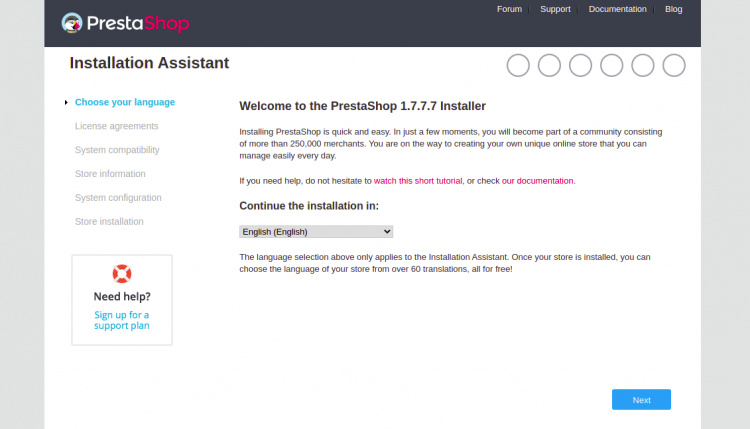
Selecciona tu idioma y haz clic en el botón Siguiente. Deberías ver la siguiente página:
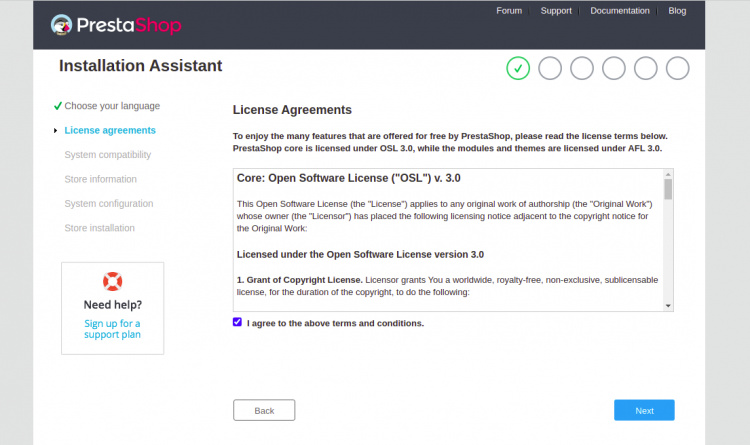
Acepta los términos y condiciones y haz clic en el botón Siguiente. Deberías ver la siguiente página:

Proporciona el nombre de tu tienda, los detalles de la cuenta de administrador y haz clic en el botón Siguiente. Deberías ver la siguiente página:
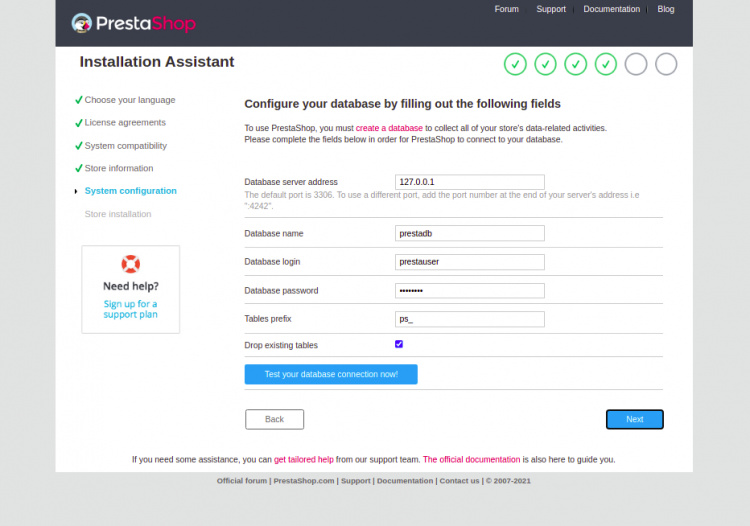
Proporciona la configuración de tu base de datos y haz clic en el botón Siguiente para iniciar la instalación. Una vez completada la instalación, deberías ver la siguiente página:
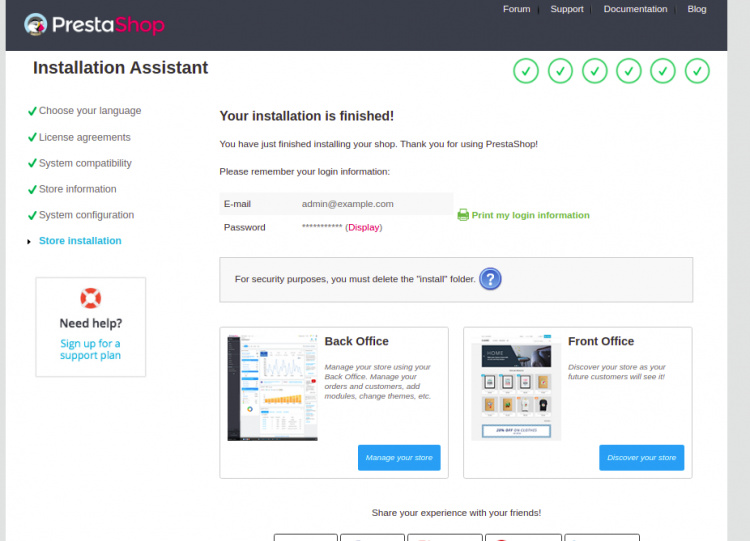
Haz clic en el botón Gestionar tu tienda. Deberías ver la siguiente página:

A continuación, abre tu terminal y elimina la carpeta de instalación:
rm -rf /var/www/html/prestashop/install
Ahora, accede a la interfaz de administración de PrestaShop utilizando la URL mostrada en la pantalla anterior. Deberías ver la pantalla de inicio de sesión de PrestaShop:
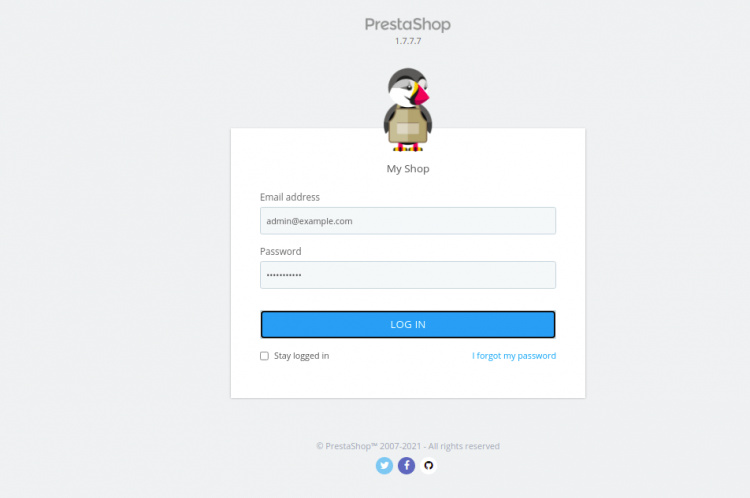
Proporciona tu nombre de usuario y contraseña de administrador y haz clic en el botón Iniciar sesión. Deberías ver el panel de control de PrestaShop en la siguiente página:
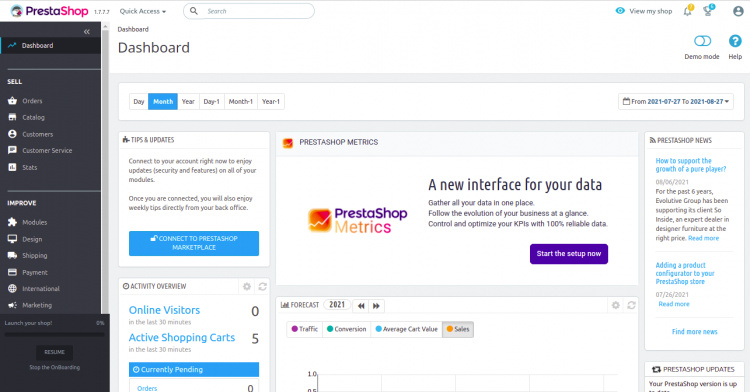
Asegurar PrestaShop con Let’s Encrypt SSL
En primer lugar, tendrás que instalar el cliente Certbot Let’s Encrypt para descargar e instalar el certificado SSL para tu dominio.
Puedes instalarlo con el siguiente comando:
apt-get install python3-certbot-apache -y
Una vez instalado, puedes ejecutar el siguiente comando para instalar el certificado Let’s Encrypt para tu dominio prestashop.example.com.
certbot --apache -d presta.example.com
Durante la instalación, se te pedirá que proporciones tu dirección de correo electrónico y que aceptes las condiciones del servicio, como se muestra a continuación:
Saving debug log to /var/log/letsencrypt/letsencrypt.log Plugins selected: Authenticator apache, Installer apache Enter email address (used for urgent renewal and security notices) (Enter 'c' to cancel): [email protected] - - - - - - - - - - - - - - - - - - - - - - - - - - - - - - - - - - - - - - - - Please read the Terms of Service at https://letsencrypt.org/documents/LE-SA-v1.2-November-15-2017.pdf. You must agree in order to register with the ACME server at https://acme-v02.api.letsencrypt.org/directory - - - - - - - - - - - - - - - - - - - - - - - - - - - - - - - - - - - - - - - - (A)gree/(C)ancel: A - - - - - - - - - - - - - - - - - - - - - - - - - - - - - - - - - - - - - - - - Would you be willing to share your email address with the Electronic Frontier Foundation, a founding partner of the Let's Encrypt project and the non-profit organization that develops Certbot? We'd like to send you email about our work encrypting the web, EFF news, campaigns, and ways to support digital freedom. - - - - - - - - - - - - - - - - - - - - - - - - - - - - - - - - - - - - - - - - (Y)es/(N)o: Y Obtaining a new certificate Performing the following challenges: http-01 challenge for prestashop.example.com Enabled Apache rewrite module Waiting for verification... Cleaning up challenges Created an SSL vhost at /etc/apache2/sites-available/prestashop-le-ssl.conf Deploying Certificate to VirtualHost /etc/apache2/sites-available/prestashop-le-ssl.conf Enabling available site: /etc/apache2/sites-available/prestashop-le-ssl.conf Please choose whether or not to redirect HTTP traffic to HTTPS, removing HTTP access. - - - - - - - - - - - - - - - - - - - - - - - - - - - - - - - - - - - - - - - - 1: No redirect - Make no further changes to the webserver configuration. 2: Redirect - Make all requests redirect to secure HTTPS access. Choose this for new sites, or if you're confident your site works on HTTPS. You can undo this change by editing your web server's configuration. - - - - - - - - - - - - - - - - - - - - - - - - - - - - - - - - - - - - - - - - Select the appropriate number [1-2] then [enter] (press 'c' to cancel): 2
A continuación, escribe 2 y pulsa Intro para descargar e instalar un certificado SSL gratuito para tu dominio. Una vez que la instalación se haya completado con éxito. Deberías obtener la siguiente salida:
Enabled Apache rewrite module Redirecting vhost in /etc/apache2/sites-enabled/prestashop.conf to ssl vhost in /etc/apache2/sites-available/ prestashop-le-ssl.conf - - - - - - - - - - - - - - - - - - - - - - - - - - - - - - - - - - - - - - - - Congratulations! You have successfully enabled https://prestashop.example.com You should test your configuration at: https://www.ssllabs.com/ssltest/analyze.html?d=prestashop.example.com - - - - - - - - - - - - - - - - - - - - - - - - - - - - - - - - - - - - - - - -
En la guía anterior, hemos explicado cómo instalar PrestaShop con Apache y el certificado SSL de Let’s Encrypt en Debian 11.